
Windows पर Apple Music में विशलिस्ट बनाएँ
आप वह एक इच्छा सूची बना सकते हैं, जिसे आप बाद की तिथि में iTunes Store पर ख़रीदना चाहेंगे। आपके खाता से शुल्क नहीं लिया जाएगा, जब तक आप कोई आइटम न ख़रीद लें।
आपकी इच्छा सूची केवल आपके लिए उपलब्ध होती है।
विशलिस्ट बनाएँ या उसमें आइटम जोड़ें
अपने Windows डिवाइस पर Apple Music ऐप
 पर जाएँ।
पर जाएँ।अपनी इच्छा सूची में जोड़ने के लिए कोई आइटम ढूँढने के लिए iTunes Store में संगीत खोजें।
आपके खोज परिणाम Apple Music विंडो में दिखाई देते हैं।
किसी आइटम को अपनी इच्छा सूची में जोड़ने से पहले उसका प्रीव्यू करने के लिए, आइटम चुनें, फिर
 चुनें।
चुनें।अपनी इच्छा सूची में कोई आइटम जोड़ने के लिए क़ीमत के आगे ऐरो चुनें, पॉप-अप मेनू से “इच्छा सूची में जोड़ें” चुनें, फिर ऑनस्क्रीन निर्देशों का पालन करें।
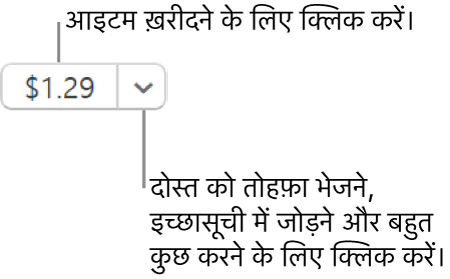
अपनी इच्छा सूची से आइटम देखें, ख़रीदें या हटाएँ
अपने Windows डिवाइस पर Apple Music ऐप
 पर जाएँ।
पर जाएँ।इनमें से कोई भी कार्य करें :
अपनी इच्छा सूची में कोई आइटम ख़रीदें : आप जो आइटम ख़रीदना चाहते हैं उसके सामने की कीमत चुनें।
यह सुनिश्चित करने के लिए आप सही गीत ख़रीद रहे हैं, आप प्रीव्यू (गीत का 30- या 90- सेकंड का हिस्सा) चला सकते हैं। आइटम चुनें, फिर
 चुनें।
चुनें।अपनी इच्छा सूची से कोई आइटम हटाएँ : आइटम चुनें, फिर
 चुनें।
चुनें।
इच्छा सूची पृष्ठ में उन सभी आइटमों की सूचियाँ भी शामिल होती हैं, जिन्हें आपने iTunes Store में या अपने iPhone, iPad या iPod touch पर Siri का उपयोग करते समय प्रीव्यू किया है।